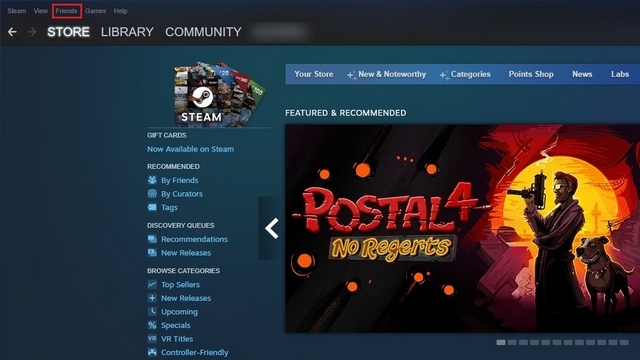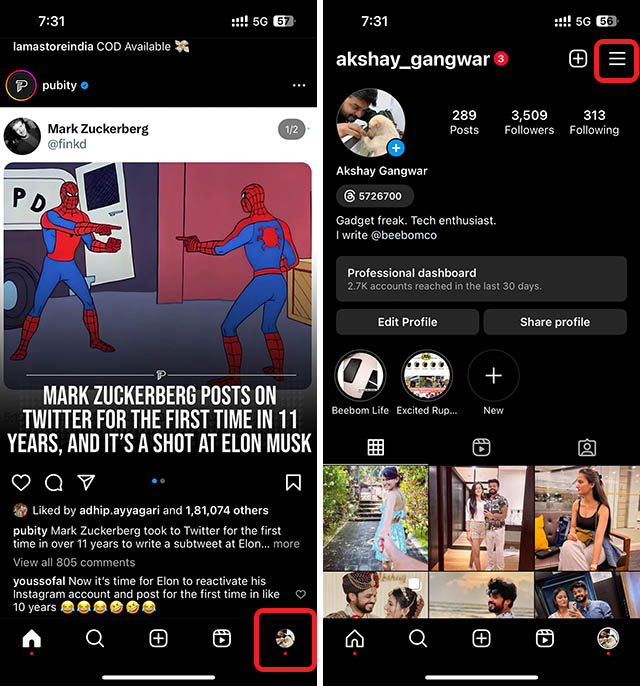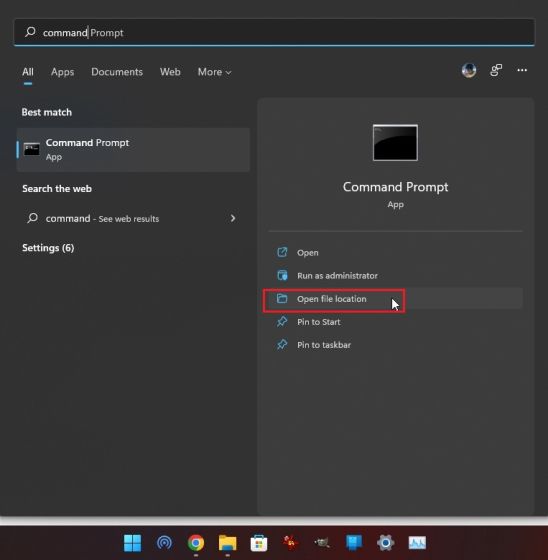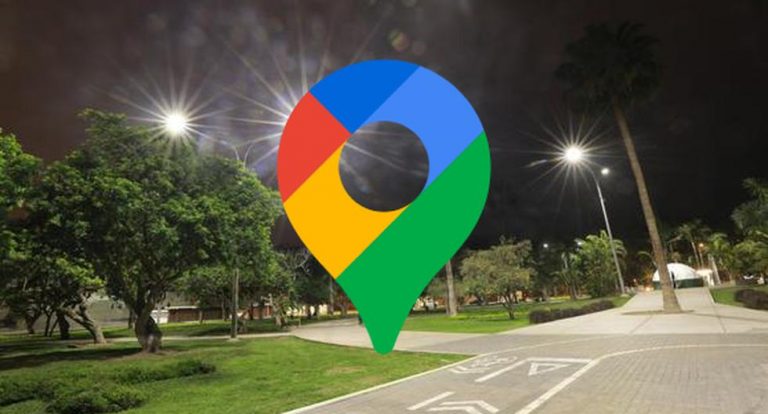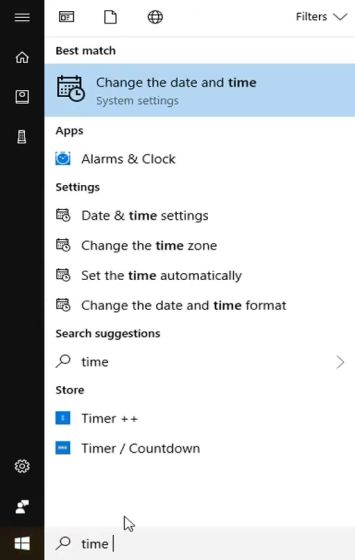Как установить Battlegrounds Mobile India (BGMI) и играть в нее на ПК и ноутбуке
Южнокорейский разработчик игр Krafton воскресил ныне запрещенную игру PUBG Mobile в Индии, запустив бета-версию Battlegrounds Mobile India (BGMI) в июне этого года. Теперь игра официально запущена на Android. Хотя вы можете загрузить и установить Battlegrounds Mobile India на свое устройство Android прямо сейчас, о поддержке iOS и эмуляторов нет ни слова. С учетом сказанного, вот шаги, которые вы можете выполнить для активных игроков на настольных ПК, чтобы установить и играть в Battlegrounds Mobile India (BGMI) на своем ПК и ноутбуке.
Играйте в игру Battlegrounds Mobile India на ПК и ноутбуке (2021)
На момент написания этой статьи Bluestacks 5 – единственный эмулятор Android, официально поддерживающий BGMI (Battlegrounds Mobile India). Даже если вы попытаетесь загрузить игру на других эмуляторах, при открытии игры вы получите сообщение об ошибке «Сервер занят». Итак, вот как вы можете загрузить и установить BGMI на свой компьютер.
Загрузите и установите BlueStacks
1. Посетите Официальный веб-сайт Bluestacks и загрузите BlueStacks 5. Имейте в виду, что вам понадобится BlueStacks 5, чтобы играть в BGMI на вашем ПК. Вы получите сообщение об ошибке, если попытаетесь сыграть в Battlegrounds Mobile India в BlueStacks 4.
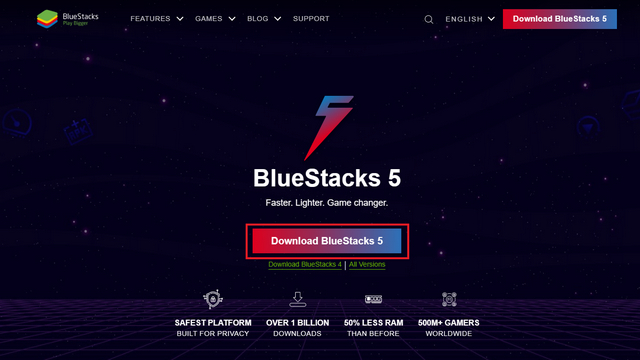
Программы для Windows, мобильные приложения, игры - ВСЁ БЕСПЛАТНО, в нашем закрытом телеграмм канале - Подписывайтесь:)
2. Откройте установочный файл BlueStacks и нажмите кнопку «Установить сейчас», чтобы установить BlueStacks на ваш компьютер с Windows. Bluestacks 5 в настоящее время недоступен для macOS, поэтому вы не можете играть в BGMI на своем компьютере Mac.
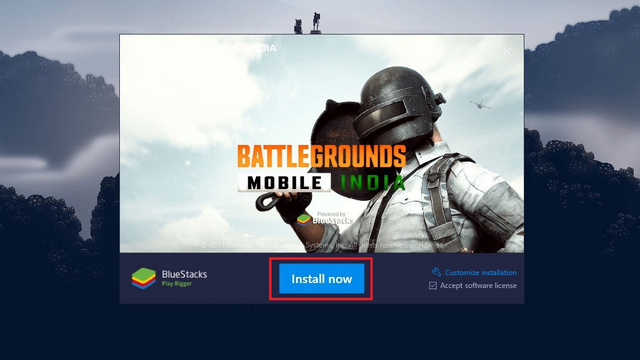
Установите Battlegrounds Mobile India (BGMI) на BlueStacks
1. После установки BlueStacks откройте Play Store с домашней страницы. Если вы впервые открываете Play Store в BlueStacks, вам нужно будет войти в свою учетную запись Google.
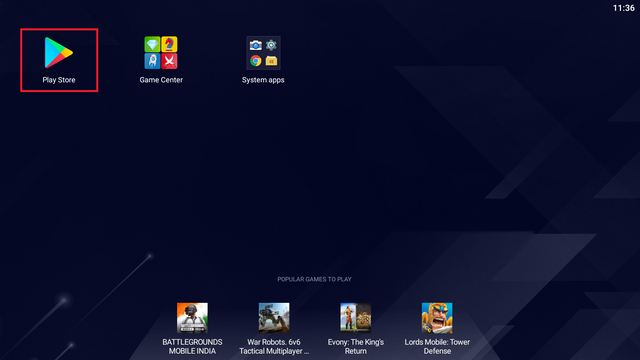
2. После входа в систему щелкните поле поиска в верхней части Play Store, введите «Battlegrounds Mobile India» и нажмите клавишу Enter.
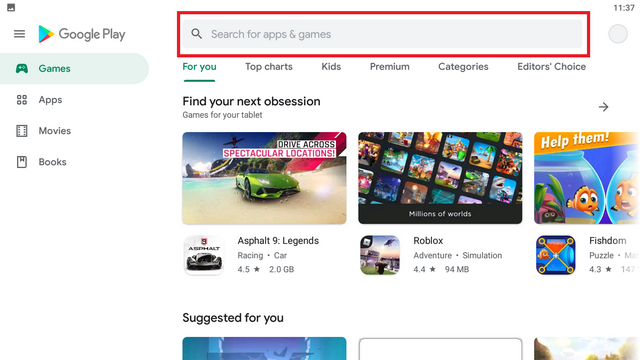
3. Когда появится список игры в Play Маркете, нажмите «Установить», чтобы загрузить игру.
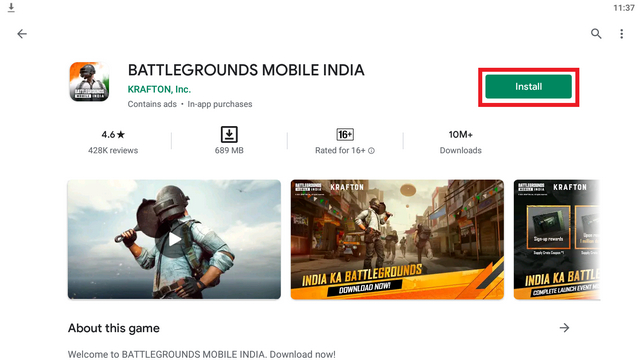
4. После завершения установки нажмите «Открыть», чтобы играть в BGMI с помощью BlueStacks 5 на вашем ПК или ноутбуке.
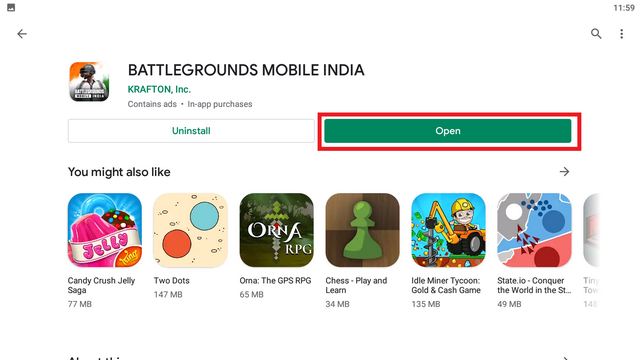
5. Как и в случае с мобильным телефоном, вам нужно будет войти в игру, используя свою учетную запись Facebook, Twitter или Google. Перед началом игры вам также необходимо загрузить графические ресурсы. В зависимости от технических характеристик вашего ПК вы можете выбрать между пакетом ресурсов с низкими характеристиками размером 381,3 МБ или пакетом ресурсов HD на 619,8 МБ.
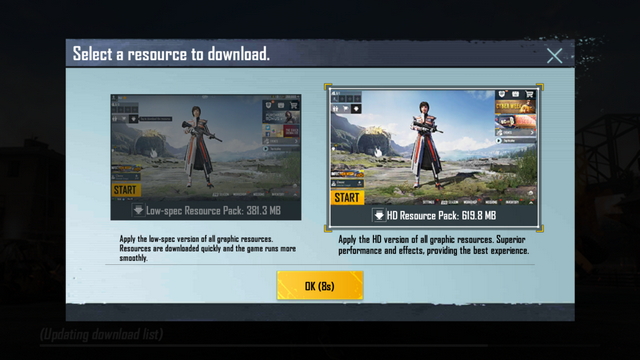
6. Когда загрузка будет завершена, примите политику конфиденциальности, подтвердите, что вам больше 18 лет, и завершите процесс передачи учетной записи, если хотите. Здесь вы узнаете, как перенести данные своей учетной записи PUBG Mobile в Battlegrounds Mobile India (в течение 3 дней). После того, как вы все это сделаете, вы попадете на главный экран BGMI, как вы можете видеть на изображении ниже.
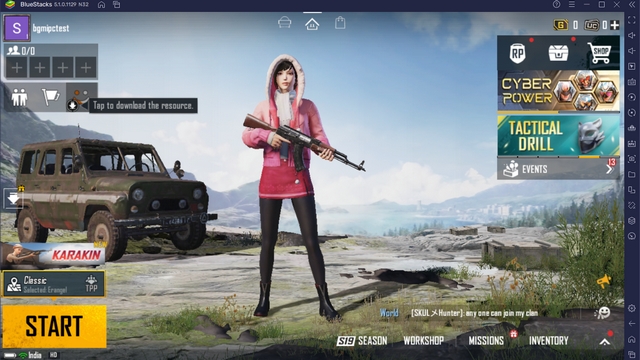
Переназначить сочетания клавиш в эмуляторе BGMI на ПК
Если вы предпочитаете переназначать клавиши для большей эффективности, вы можете сделать это с помощью расширенного редактора BlueStacks. Вот как переназначить сочетания клавиш в Battlegrounds Mobile India с помощью эмулятора BlueStacks на ПК и ноутбуке.
1. Для начала зайдите в Настройки в BGMI. Вы можете сделать это, щелкнув крошечную стрелку «вверх» в правом нижнем углу. В дополнительном меню нажмите «Настройки».
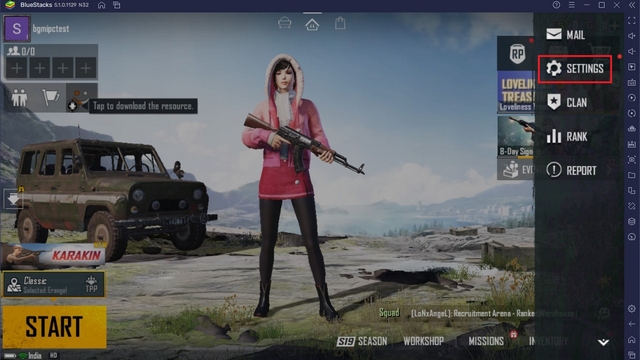
2. Затем перейдите в раздел «Элементы управления» на правой панели. Затем нажмите кнопку «Настроить», чтобы получить доступ к пользовательскому интерфейсу переназначения элементов управления в Battlegrounds Mobile India.
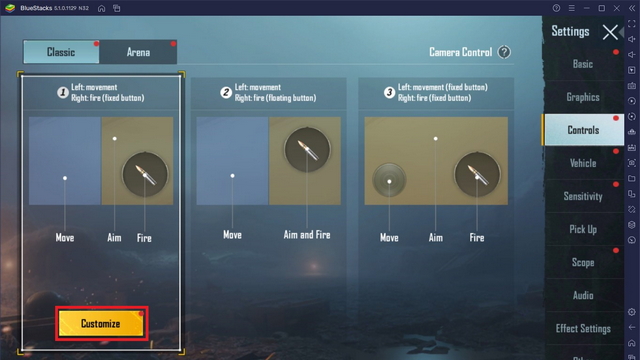
3. Когда вы окажетесь здесь, нажмите кнопку «Game Controls» на правой панели BlueStacks 5 и выберите опцию «Открыть расширенный редактор».
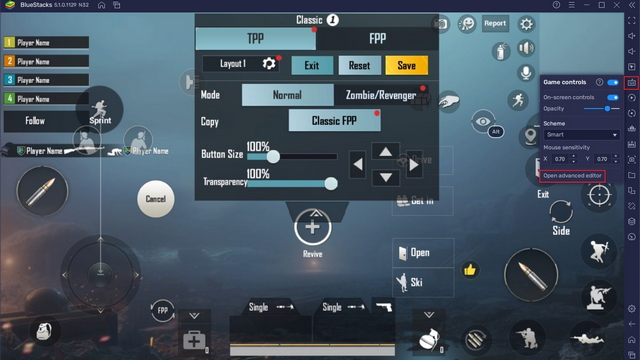
4. Теперь вы можете назначить вашу любимую клавишу любому элементу управления, доступному в BGMI. Чтобы сопоставить клавишу с внутриигровым элементом управления, добавьте новую точку касания на правой панели и назначьте ей клавишу. Например, я назначил клавишу «F», чтобы открыть дверь, цифровую клавишу 7, чтобы открыть настройки, и многое другое, чтобы с легкостью играть в BGMI на ПК.
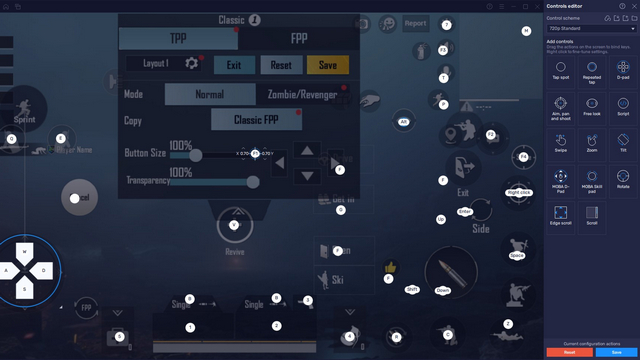
Отрегулируйте настройки эмулятора, чтобы улучшить производительность BGMI на ПК
Я пробовал играть в BGMI на ноутбуке MSI с процессором Intel i5-9300H и видеокартой Nvidia GTX 1650 MaxQ и получил около 30 кадров в секунду с графикой HD и настройками высокой частоты кадров. Частота кадров увеличилась примерно до 70 кадров в секунду, когда я установил для графики режим Smooth, а частоту кадров – 90 кадров в секунду. Теперь, если вам нужен плавный игровой процесс BGMI на вашем ПК, вот несколько настроек для повышения производительности в BlueStacks:
- Перейдите в настройки BlueStacks с помощью сочетания клавиш «Ctrl + Shift + I» и переключитесь на вкладку «Графика» на левой панели. Здесь убедитесь, что используемый графический процессор настроен на выделенный графический процессор, а не на встроенный. Если это не так, включите переключатель «Предпочитать выделенный графический процессор», чтобы повысить производительность при воспроизведении BGMI на ПК.
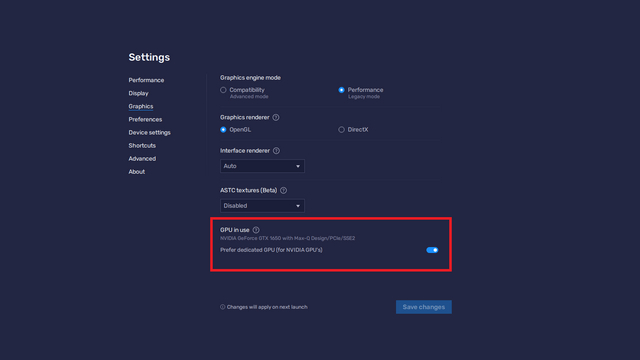
- В разделе «Настройки устройства» измените «Профиль устройства» на флагманское устройство, чтобы игра запускалась более плавно. Я использовал Samsung Galaxy S20 Ultra в качестве профиля устройства в своем тестировании. Таким образом, вы получите доступ к режиму 90 кадров в секунду в Battlegrounds Mobile India на вашем ПК с Windows. Нажмите кнопку «Сохранить изменения», чтобы подтвердить свой выбор.
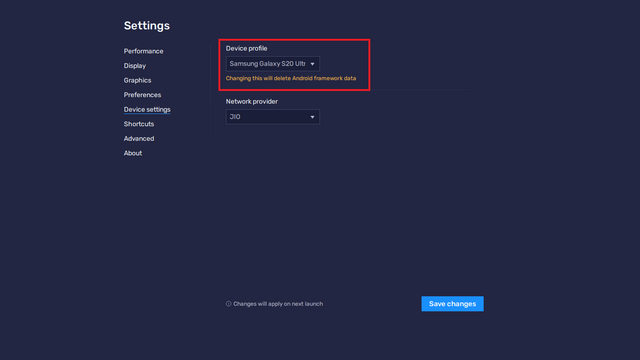
- Затем переключитесь на вкладку «Производительность» на левой панели, включите переключатель «Включить высокую частоту кадров» и установите желаемую частоту кадров с помощью ползунка выше. Вы также можете включить VSync, если сталкиваетесь с проблемами разрыва экрана.
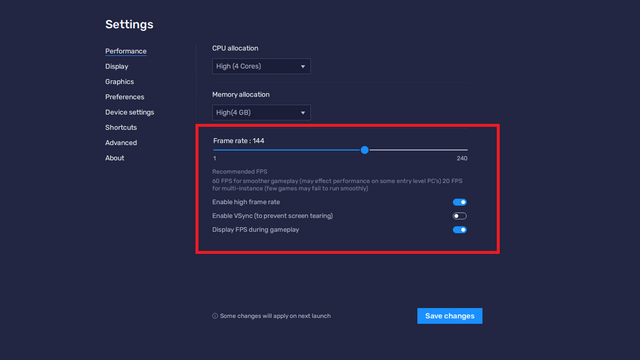
Вы также можете включить переключатель «Отображать FPS во время игры», чтобы увидеть, как работает BGMI, когда вы играете в него с помощью эмулятора на ПК.
Исправьте ошибку «Код ошибки: ограничение области» в BGMI на ПК.
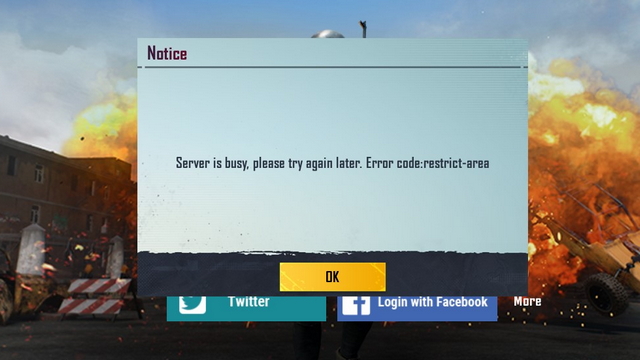
Если вы пробовали играть в BGMI с помощью эмулятора на своем ПК, скорее всего, вы могли столкнуться с сообщением «Сервер занят, повторите попытку позже. Код ошибки: restrict-area »после установки игры.
Это происходит потому, что используемый вами эмулятор, будь то LDPlayer, Gameloop или Nox Player, не поддерживается. BGMI предназначен для игры в Индии и поддерживается только на устройствах Android (скоро появится на iOS). Как я упоминал ранее, BlueStacks 5 – единственный эмулятор, способный на данный момент без проблем запускать Battlegrounds Mobile India. Если вы столкнулись с ошибкой ограничения области, вы можете следовать этому руководству, чтобы установить BlueStacks 5 и безупречно играть в BGMI на своем ПК.
BGMI на ПК / ноутбуке: часто задаваемые вопросы
1. Можно ли играть в BGMI на ПК?
Да, вы можете использовать эмулятор BlueStacks 5 для игры в BGMI на ПК и ноутбуках. Чтобы быть конкретным, я лично протестировал Battlegrounds Mobile India с BlueStacks версии 5.1.0.1129 и могу подтвердить, что он работает без ошибки «restrict-area».
2. Поддерживает ли BGMI эмулятор Gameloop?
Нет, вы не можете использовать эмулятор Tencent Gameloop для игры в BGMI на ПК. Поскольку участие Tencent в PUBG Mobile стало причиной того, что Krafton выпустила BGMI в Индии, маловероятно, что поддержка BGMI в Gameloop появится в обозримом будущем. Еще неизвестно, выпустит ли Krafton официальный эмулятор BGMI.
3. Как играть в BGMI в эмуляторе?
Все, что вам нужно сделать, это загрузить BlueStacks 5, чтобы играть в BGMI в эмуляторе на вашем ПК. Вы можете следовать этому подробному руководству, чтобы установить и начать играть в BGMI прямо сейчас.
4. Как исправить ошибку занятости сервера в BGMI?
Чтобы исправить ошибку занятости сервера, вам необходимо установить на свой компьютер эмулятор BlueStacks 5. При игре в Battlegrounds Mobile India с помощью BlueStacks 5 вы не получите сообщение об ошибке «Ограничить область».
Примечание. Мы не рекомендуем использовать какие-либо обходные пути, доступные в Интернете, для обхода ошибок занятости сервера и ограничения области в BGMI на эмуляторах. Это равносильно взлому в игре, и мы строго одобряем такую практику. Кроме того, существует вероятность того, что Krafton может заблокировать вашу учетную запись.
5. Какой лучший эмулятор для BGMI на ПК с Windows?
На момент написания этой статьи BlueStacks 5 – лучший эмулятор, который вы можете использовать для игры в BGMI (Battlegrounds Mobile India). Будет интересно посмотреть, добавят ли другие эмуляторы поддержку BGMI в будущих обновлениях.
Играйте в BGMI с помощью эмулятора на ПК и ноутбуке
Итак, вот как вы можете играть в Battlegrounds Mobile India на своем ПК и ноутбуке с помощью эмулятора. Хотя BlueStacks 5 – единственный эмулятор, который вы можете использовать для игры в BGMI прямо сейчас, мы ожидаем, что другие эмуляторы Android добавят поддержку Battlegrounds Mobile India в ближайшие недели. Между тем, если вы находитесь за пределами Индии, вам следует ознакомиться с нашим удобным руководством по игре в PUBG Mobile на ПК. А если у вас есть другие официальные методы игры в BGMI на ПК и ноутбуке, сообщите нам об этом в комментариях ниже. Также обращайтесь к нам, если у вас возникнут какие-либо проблемы во время этого процесса.